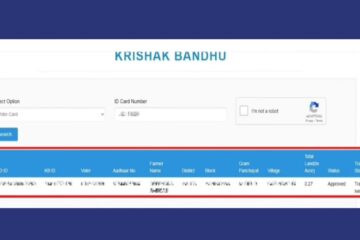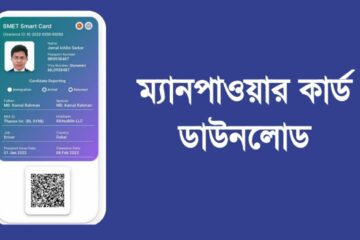অনলাইনে পূবালী ব্যাংক একাউন্ট খোলার নিয়ম সম্পর্কে বিস্তারিত জানুন আজকের পোস্টে। বর্তমান সময়ে আপনি চাইলেই অনলাইন এর মাধ্যমে পূবালী ব্যাংক একাউন্ট তৈরি করতে পারবেন এবং সেই সাথেই পূবালী ব্যাংকের ইন্টারনেট ব্যাংকিং এক্টিভ করতে পারবেন। তাছাড়াও দেশে কিংবা বিদেশ থেকে আপনি পূবালী ব্যাংক একাউন্ট অপারেট করতে পারবেন।
আজকের পোস্টে আমরা আলোচনা করবো। কিভাবে আপনার হাতে থাকা স্মার্টফোনটি ব্যবহার করে অনলাইনের মাধ্যমে পূবালী ব্যাংক একাউন্ট তৈরি করবেন, কিভাবে অনলাইনে একাউন্ট অপারেট করবেন এবং কোথায় থেকে আপনি পূবালী ব্যাংক একাউন্ট তৈরি করবেন।
একাউন্ট তৈরি করার পরে আপনাকে ব্যাংকে যেতে হবে কিনা এবং পূবালী ব্যাংক একাউন্ট খোলার জন্য আপনার কি কি ডকুমেন্ট প্রয়োজন হবে সকল কিছু বিস্তারিত আলোচনা করবো আজকের পোস্টে। তাই ধৈর্য সহকারে পোস্টটি পড়ার অনুরোধ রইলো।
পূবালী ব্যাংক একাউন্ট
অনলাইনে পূবালী ব্যাংক একাউন্ট খোলার আগে আপনাদের একটি বিষয় জানা অত্যন্ত জরুরী। যেহেতু অনলাইনের মাধ্যমে খুব সহজেই পূবালী ব্যাংক একাউন্ট খোলা যাচ্ছে। তাই কেউ প্রয়োজন না থাকলে পূবালী ব্যাংক একাউন্ট তৈরি করবেন না। এখন আপনাদের ভিতরে অনেকেই মনে করবেন।
যেহেতু, অনলাইনের মাধ্যমে পূবালী ব্যাংক একাউন্ট তৈরি করা যাচ্ছে। তাই আমি একটি একাউন্ট তৈরি করে রাখি। কিন্তু আপনি ভুলেও এই কাজটি করতে যাবেন না। এতে করে আপনি পরবর্তীতে সমস্যার সম্মুখীন হতে পারেন। আপনার যদি প্রয়োজন হয় তাহলে আপনি পূবালী ব্যাংক একাউন্ট তৈরি করুন।
এখন থেকে আপনি দেশে কিংবা বিদেশ থেকে পূবালী ব্যাংক একাউন্ট তৈরি করতে পারবেন। তাহলে চলুন দেখে নেওয়া যাক কিভাবে দেশে কিংবা বিদেশ থেকে অনলাইনে পূবালী ব্যাংক একাউন্ট তৈরি করতে হয়।
অনলাইনে পূবালী ব্যাংক একাউন্ট খোলার নিয়ম
এখন অনলাইনে পূবালী ব্যাংক একাউন্ট খোলার জন্য সর্বপ্রথম আপনার মোবাইল থেকে ডাটা সংযোগ চালু করুন। তারপর আপনার মোবাইলে থাকা ‘Google Play store’ অ্যাপে প্রবেশ করুন এবং সার্চ বারে Pl Banking লিখে সার্চ করুন। এখন search result আসা Pl Banking অ্যাপটি ইন্সটল করুন।
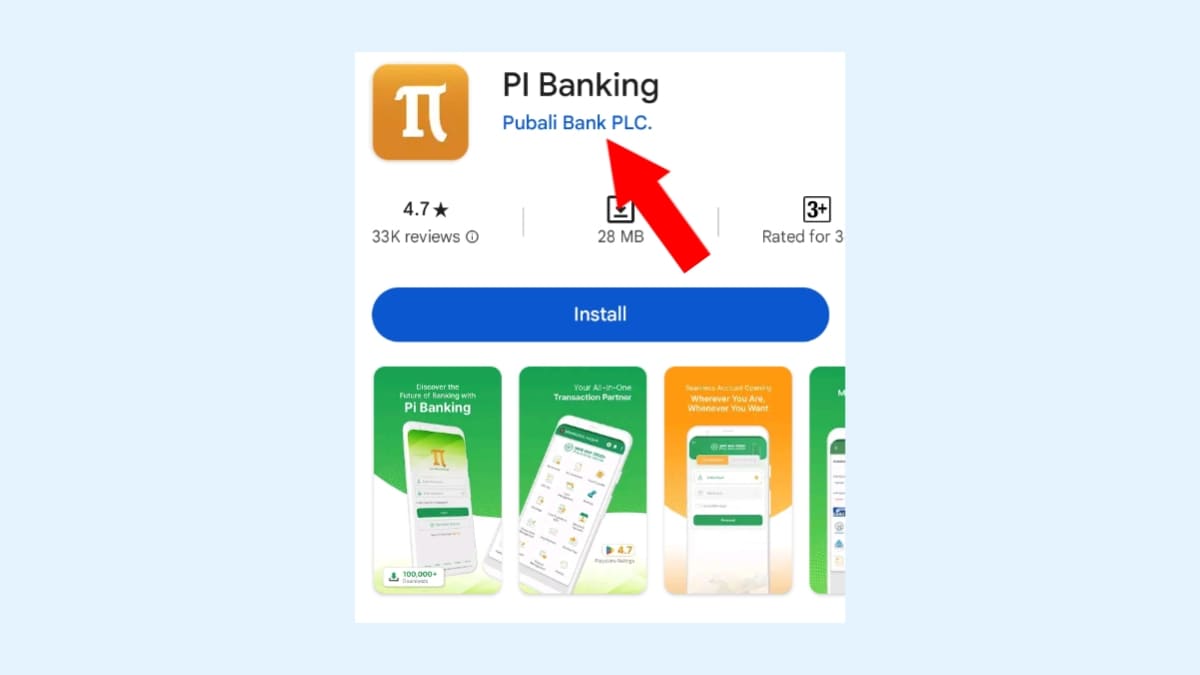
এখন অ্যাপসটি সম্পূর্ণ ইনস্টল হওয়ার পরে অ্যাপসটিতে প্রবেশ করুন। তারপর ‘Allow’ অপশনে ক্লিক করুন। তাহলে আপনাকে পরবর্তী ধাপে নিয়ে যাবে এবং সেখানে নতুন একটি ইন্টারফেস ওপেন হবে। এখন আপনাকে অনলাইনে পূবালী ব্যাংক একাউন্ট তৈরি করতে হবে। তাহলে পূবালী ব্যাংক একাউন্ট তৈরি করার জন্য ‘Create bank Account’ অপশনে ক্লিক করুন।
তাহলে আপনাকে পরবর্তী ধাপে নিয়ে যাবে এবং সেখানে নতুন একটি ইন্টারফেজ ওপেন হবে। এখন আপনি এখান থেকে নিদর্শনগুলো ভালোভাবে পড়ুন। তারপর নিচে থেকে I agree…… অপশনে টিক চিহ্ন দিয়ে proceed অপশনে ক্লিক করুন।
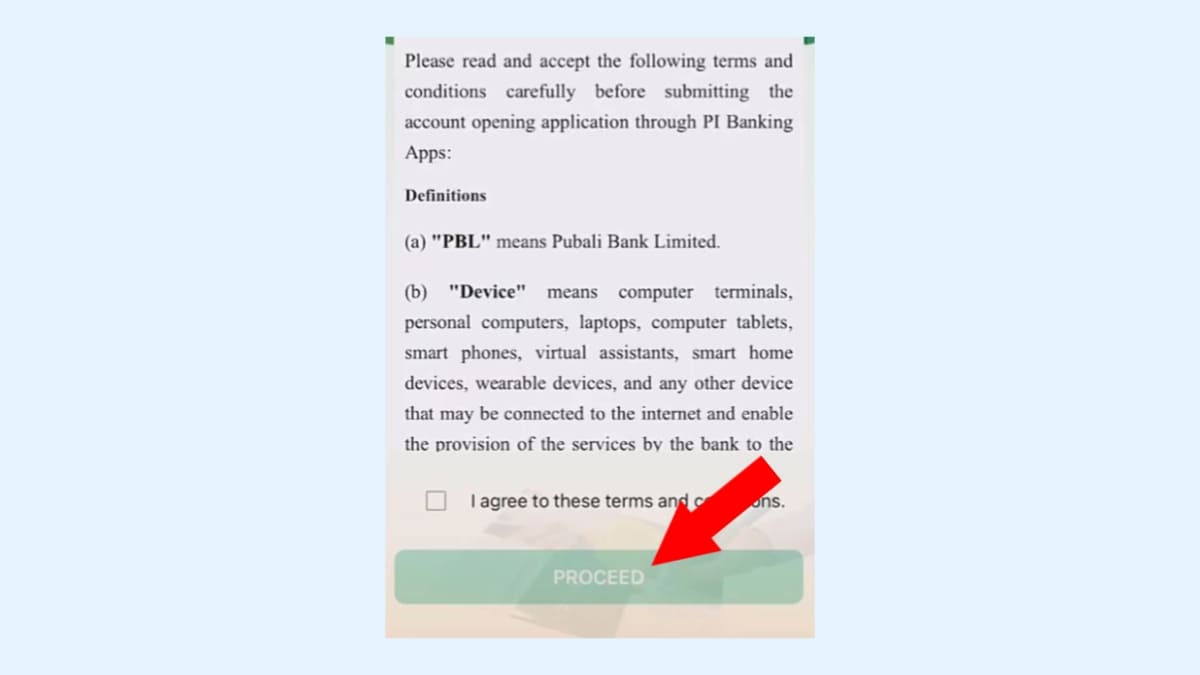
তাহলে আপনাকে পরবর্তী ধাপে নিয়ে যাবে এবং সেখানে দুটি অপশন দেখতে পাবেন। যেমন:
- Conventional এবং
- Islami Bank
এখন আপনি চাইলেই Conventional ব্যাংক একাউন্ট খুলতে পারবেন এবং Islami Bank খুলতে পারবেন। উদাহরণ স্বরূপ, আপনি ইসলামী ব্যাংকে একাউন্ট তৈরি করতে চাচ্ছেন। তাহলে Islami Bank অপশনে ক্লিক করুন। তারপর নিচে থেকে Individual অপশনে ক্লিক করুন।
এখন আপনি ‘I am a Us citizen’ হয়ে থাকেন। তাহলে ‘I am a Us citizen’ অপশনে টিক চিহ্ন দিন। অন্যথায় অপশনটি ফাঁকা রাখুন। তারপর নিচে থেকে Next অপশনে ক্লিক করুন।
তাহলে আপনাকে পরবর্তী ধাপে নিয়ে যাবে এবং সেখানে আপনাকে Branch সিলেক্ট করতে হবে। অর্থাৎ, আপনি কোন ব্রাঞ্চে পূবালী ব্যাংক একাউন্ট খুলতে চাচ্ছেন সেটি সিলেক্ট করতে হবে। যেমন:
- District
- Thana (Optional) এবং
- Branch
তাহলে উপরে উল্লেখিত অপশন গুলো আপনি সঠিক তথ্য দিয়ে পূরণ করুন। তারপর নিচে থেকে Next অপশনে ক্লিক করুন। তাহলে আপনাকে পরবর্তী ধাপে নিয়ে যাবে এবং সেখানে আপনার মোবাইল নম্বর বসাতে হবে। তাহলে আপনি আপনার একটি সচল মোবাইল নম্বর বসিয়ে দিন।
তারপর নিচে থেকে Mobile Operate এবং Email সিলেক্ট করে Next অপশনে ক্লিক করুন। তাহলে আপনাকে পরবর্তী ধাপে নিয়ে যাবে এবং সেখানে এমন একটি ইন্টারফেস ওপেন হবে।

এখন আপনার মোবাইল নম্বরে একটি ভেরিফিকেশন কোড যাবে। সেই কোডটি OTP to Mobile অপশনে বসিয়ে দিন। তারপর আপনার ইমেইল থেকে ওটিপি কোডটি নিয়ে OTP to Email অপশনে বসিয়ে দিন। এখন ওটিপি বসানো হয়ে গেলে নিচে থেকে Submit অপশনে ক্লিক করুন। তাহলে আপনাকে পরবর্তী ধাপে নিয়ে যাবে এবং সেখানে আপনার এই আইডি কার্ডের ছবি আপলোড করতে হবে।
এখন আপনি Front View অপশনের নিচে থেকে ক্যামেরা আইকনে ক্লিক করুন। তাহলে আপনার মোবাইল ক্যামেরা ওপেন হয়ে যাবে। এখন আপনার এনআইডি কার্ডের সামনের পাঠের ছবি স্পষ্টভাবে তুলুন আপলোড করুন।
একই ভাবে Front Back অপশনের নিচে থেকে ক্যামেরা আইকনে ক্লিক করুন। তাহলে আবারও আপনার মোবাইল ক্যামেরা ওপেন হয়ে যাবে। এখন আপনার এনআইডি কার্ডের পিছনের ছবি ক্লিয়ার ভাবে তুলুন এবং আপলোড করুন।
এখন ছবি আপলোড করা হয়ে গেলে নিচে থেকে Next অপশনে ক্লিক করুন। তাহলে আপনাকে পরবর্তী ধাপে নিয়ে যাবে এবং সেখানে আপনার লাইভ সেল্ফি তুলতে বলা হবে। লাইফ সেলফির সম্পর্কে ইনডাকশন দেখতে পাবেন। যেমন:
- Blink your….. and Smile অর্থাৎ, আপনাকে আপনার চোখের পলক ফেলতে হবে এবং আপনাকে হাঁসতে হবে
- Turn your….. right and left অর্থাৎ, আপনার ঘাড়টিকে একবার ডান দিকে এবং একবার বাম দিকে ফেরাতে হবে
- Ensure……light অর্থাৎ, আপনাকে পর্যাপ্ত পরিমাণ আলোর মধ্যে থাকতে হবে এবং
- Remove this frame…. Your eyes অর্থাৎ, আপনার চোখে যদি কোন চশমা থাকে। তাহলে চশমাটি খুলে ফেলতে হবে
তাহলে উপরে উল্লেখিত অপশনগুলো আপনি ভালভাবে পড়ুন। এখন লাইভ সেলফি তোলার জন্য Proceed অপশনে ক্লিক করুন। তাহলে আপনার মোবাইলে ক্যামেরা ওপেন হয়ে যাবে। এখন আপনি আপনার ক্লিয়ার ভাবে একটি সেলফি তুলুন। এখন ছবি তোলা হয়ে গেলে আবারো proceed লেখাতে ক্লিক করুন।
তাহলে আপনার এনআইডি কার্ডের ছবি এবং আপনার ছবি দেখতে পাবেন। এখন আপনি আবারো নিচে থেকে proceed লেখাটিতে ক্লিক করুন। তাহলে আপনাকে পরবর্তী ধাপে নিয়ে যাবে এবং সেখানে আপনার সকল ডিটেলস চলে আসবে। এখন প্রথমেই আপনার এনআইডি কার্ডে যে ছবিটি রয়েছে সেটি চলে আসবে। (এখানে একাউন্ট সুরক্ষিত রাখার জন্য অপশন গুলো ব্লার করে রাখা হয়েছে)।
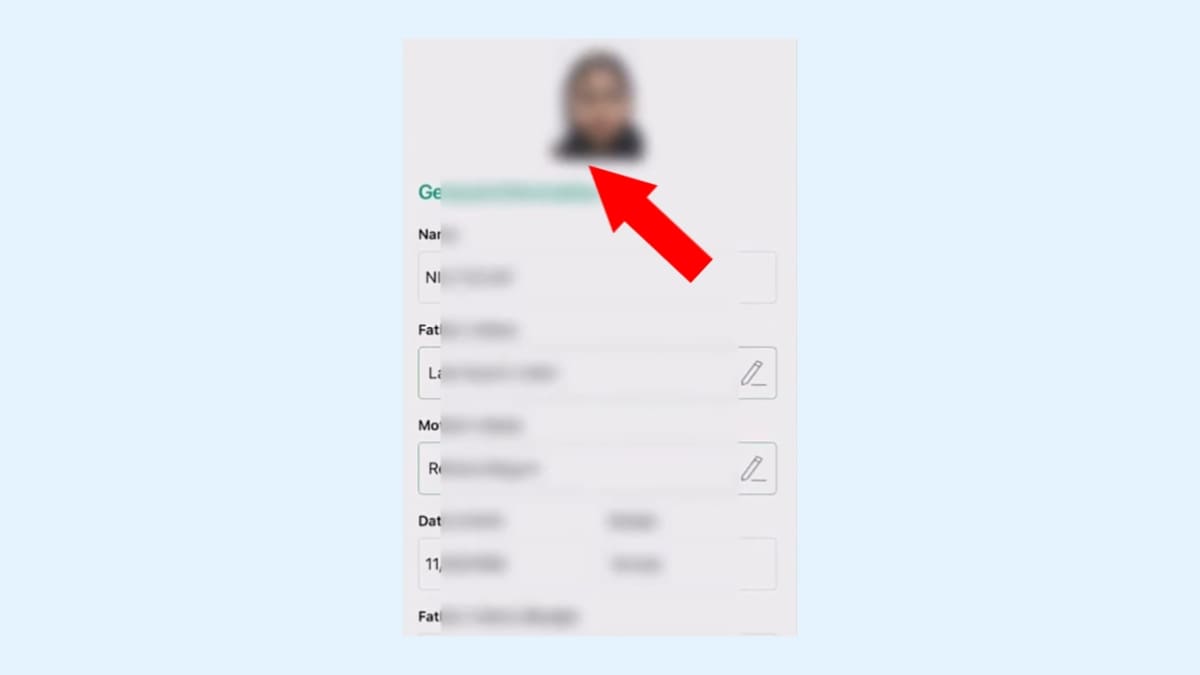
তাছাড়াও নিচে আপনার আরোও ডিটেলস দেখতে পাবেন। যেমন:
- Name
- Father Name
- Mother Name এবং
- Date of Birth ইত্যাদি
এখন আপনি স্কোল করে নিচে নামলে Confirm নামে একটি অপশন দেখতে পাবেন সেখানে ক্লিক করুন। তাহলে আপনাকে পরবর্তী ধাপে নিয়ে যাবে এবং সেখানে একটি ফর্ম ওপেন হবে। এখন এখানে আপনাকে Present Address দিতে হবে।
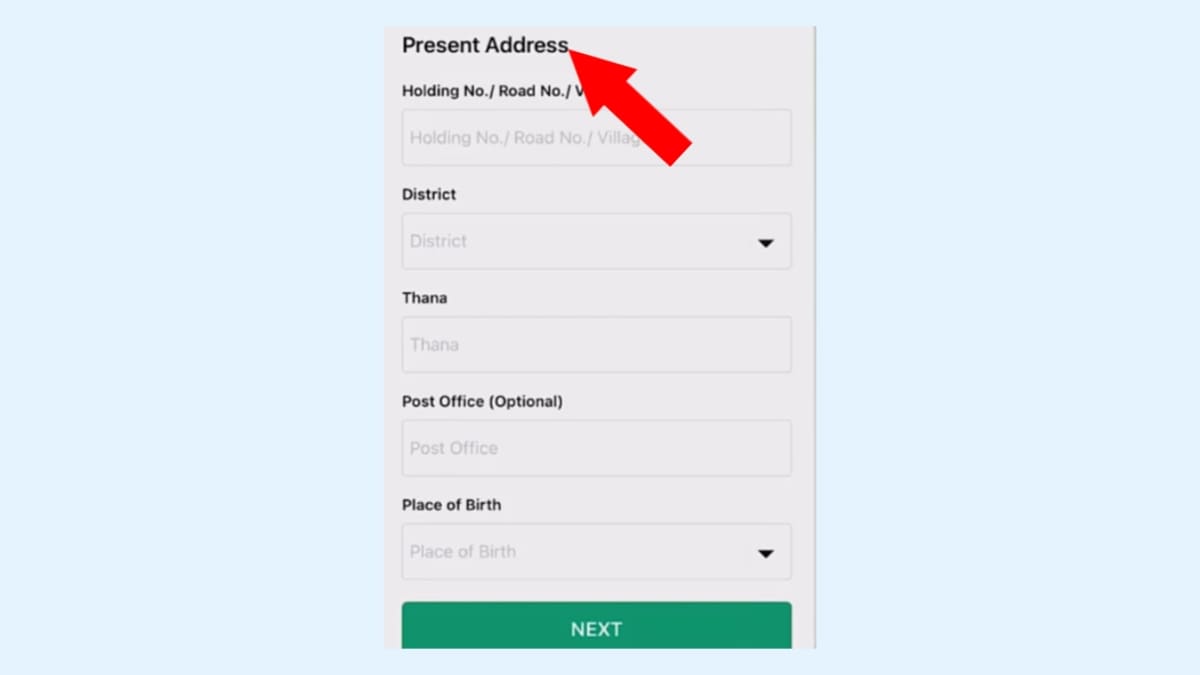
এখন আপনি লক্ষ্য করলে Present Address অপশনের নিচে অনেকগুলো অপশন দেখতে পাবেন। যেমন:
- Holding No/Road No/village
- District
- Thana
- Post office (Optional) এবং
- Place Of Birth
তাহলে উপরে উল্লেখিত অপশনে আপনার প্রেজেন্ট এড্রেস অনুযায়ী অপশনগুলো সঠিকভাবে পূরণ করুন। তারপর নিচে থেকে Next অপশনে ক্লিক করুন। তাহলে আপনাকে পরবর্তী ধাপে নিয়ে যাবে এবং সেখানে আপনাকে আরো কিছু ইনফরমেশন দিতে হবে। যেমন:
- Professional
- Source of fund
- Estimated Monthly income
- Religion
- Spouse Name (Optional)
- E-TIN I’d (Optional) এবং
- Upload E-TIN Certificate (Optional)
তাহলে উপরের অপশন গুলো আপনি সঠিকভাবে পূরণ করুন এবং Next অপশনে ক্লিক করুন। তাহলে আপনাকে পরবর্তী ধাপে নিয়ে যাবে এবং সেখানে আপনার Nominee Details দিতে হবে। যেমন: Name, Gender, Percentage, Religion with account Holder এবং Upload Nominee’s Recent Photo।
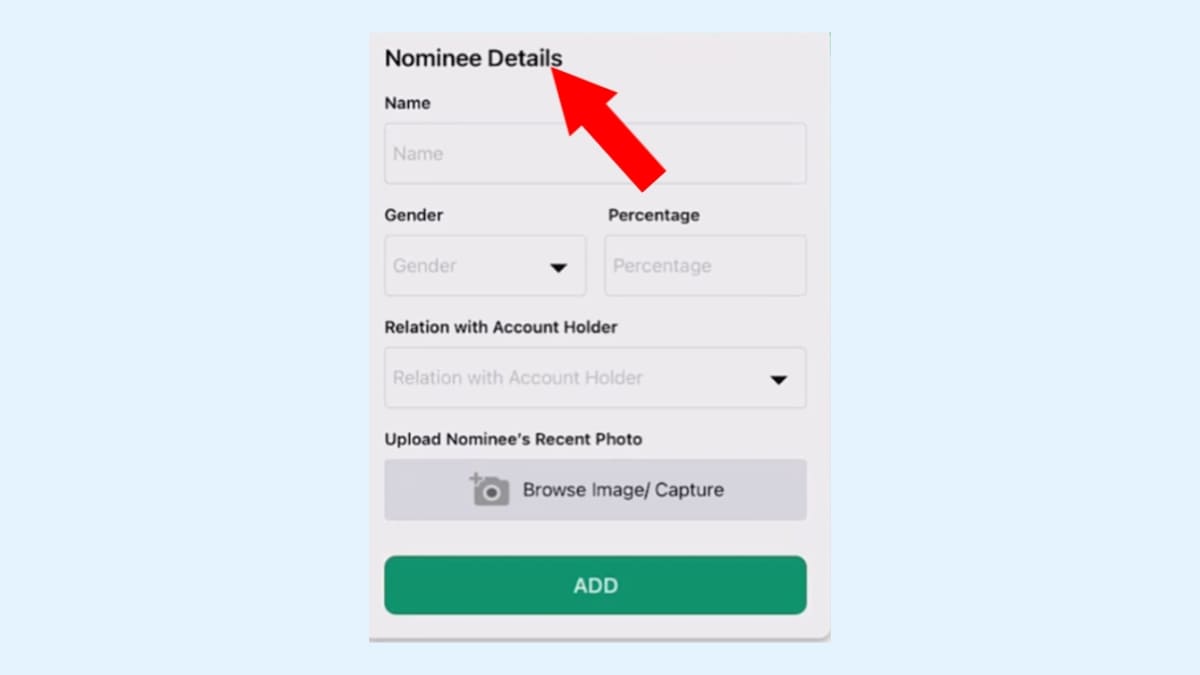
তাহলে আপনি আপনার Nominee Details অনুযায়ী অপশনগুলো সঠিকভাবে পূরণ করুন। তারপর নিচে থেকে Upload Nominee’s Recent Photo অপশনে ক্লিক করে আপনার নমিনির ছবি আপলোড করুন। এখন সকল তথ্য সঠিকভাবে পূরণ করা হয়ে গেলে Add লেখাতে ক্লিক করুন। তাহলে আপনাকে পরবর্তী ধাপে নিয়ে যাবে এবং সেখানে আপনার নমিনির সকল ইনফরমেশন দেখতে পাবেন। এখন আপনি Next অপশনে ক্লিক করুন।
তাহলে আপনাকে পরবর্তী ধাপে নিয়ে যাবে এবং সেখানে Your account Number will……. Registered mobile & Email লেখা দেখতে পাবেন। এখন আপনি Confirm অপশনে ক্লিক করুন। তাহলে পরবর্তী অপশনে Congratulations লেখা দেখতে পাবেন এবং তার নিচে আপনার একাউন্ট নম্বর দেখতে পাবেন।
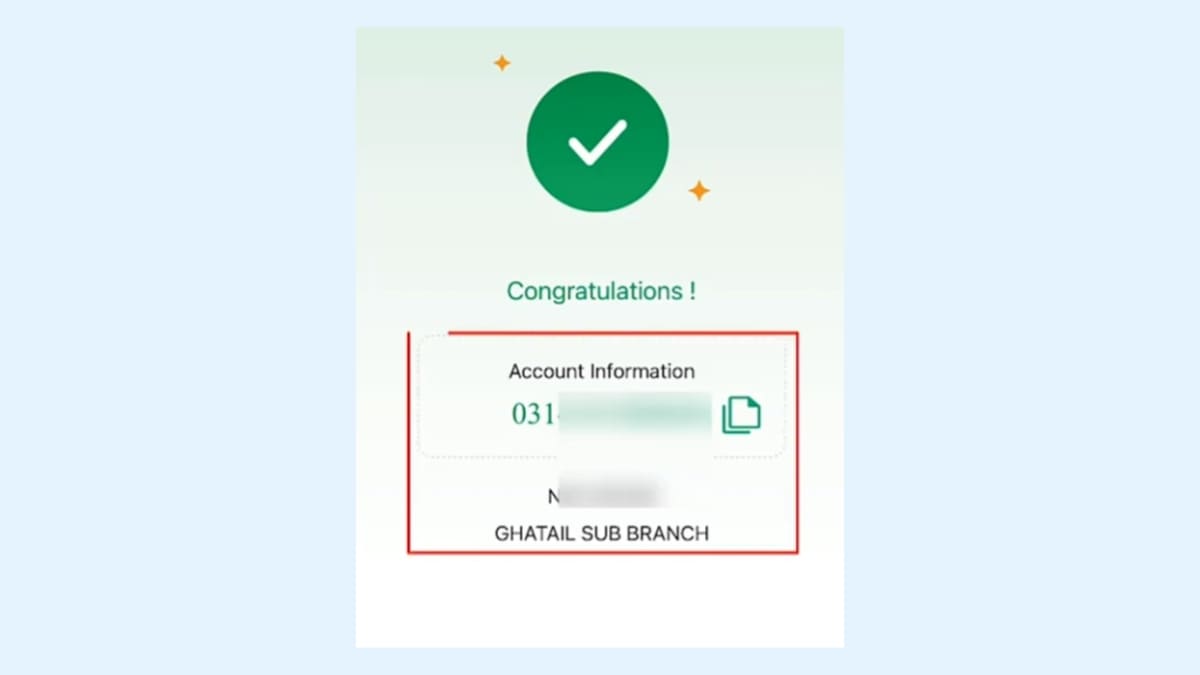
তাছাড়াও আপনার মোবাইল নম্বর এবং ইমেইলে আপনার একাউন্ট নম্বরটি পাঠানো হয়েছে। এখন আপনি একাউন্ট নম্বরটি কোথাও সংরক্ষণ করে রাখুন। এখন আপনাকে ইন্টারনেট ব্যাংকিং এর জন্য পাসওয়ার্ড সেট করতে হবে। তাহলে নিচে থেকে Configure Password For Banking অপশনে ক্লিক করুন। তাহলে আপনাকে পরবর্তী ধাপে নিয়ে যাবে এবং সেখানে নতুন একটি পেইজ ওপেন হবে।
এখন প্রথমেই আপনি User I’D অপশন দেখতে পাবেন। এখন আপনাকে এই ইউজার আইডিটি মনে রাখতে হবে অথবা কোথাও সংরক্ষণ করে রাখতে হবে। তারপর নিচে দুটি অপশন দেখতে পাবেন। যেমন:
- Password এবং
- Confirm password
তাহলে আপনি আপনার পছন্দ অনুযায়ী Password লিখুন। তারপর নিচে Confirm password অপশনে একই পাসওয়ার্ড লিখুন। এখন পাসওয়ার্ড বসানো হয়ে গেলে Submit অপশনে ক্লিক করুন। তাহলে আপনার সামনে এমন একটি ইন্টারফেস ওপেন হবে এবং সেখানে Pl banking password Configuration Successful লেখা দেখতে পাবেন।
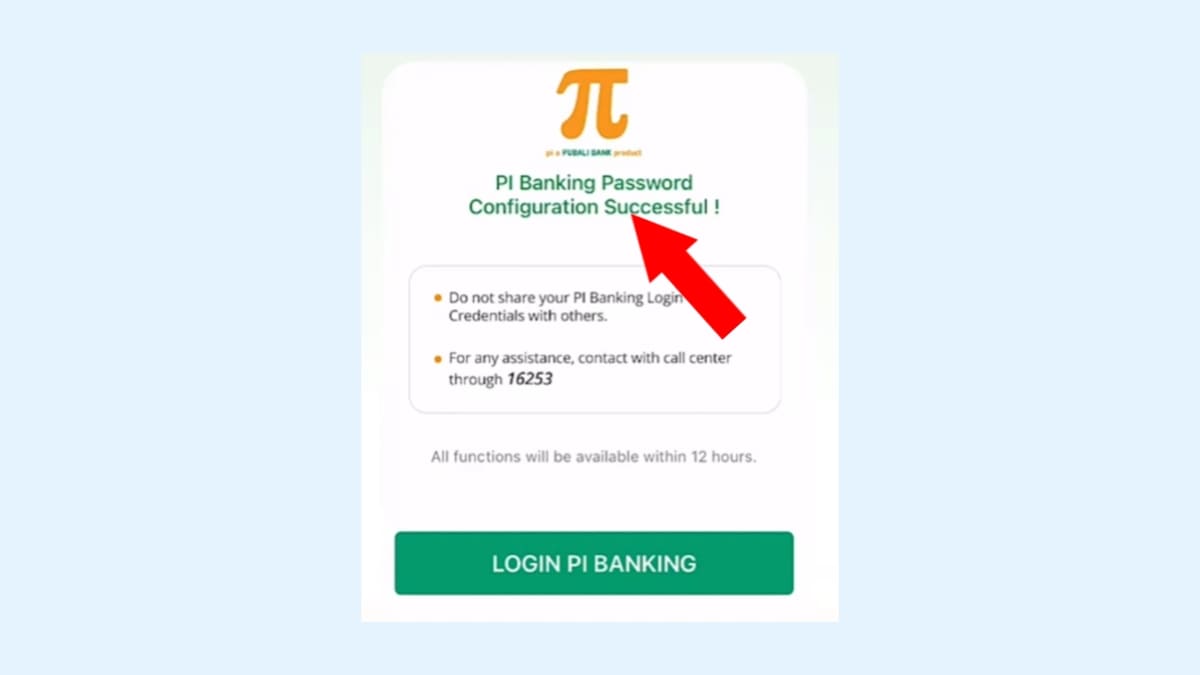
এখন উপরে লক্ষ্য করলে দেখতে পাবেন সেখানে বলা হয়েছে। যখনি আপনি একাউন্ট খুলবেন সেই থেকে ১২ ঘন্টা সময় আপনাকে অপেক্ষা করতে হবে। সকল অপশন Available হওয়ার জন্য। এখন আপনি নিচে থেকে Login Pl Banking অপশনে ক্লিক করুন। তাহলে আপনাকে পরবর্তী ধাপে নিয়ে যাবে এবং সেখানে লগইন করার অপশন চলে আসবে।
এখন সেখানে অটোমেটিক ইউজার নেম দেওয়া থাকবে। এখন আপনি আপনার একাউন্টের পাসওয়ার্ড লিখুন এবং login অপশনে ক্লিক করুন। তাহলে আপনার মোবাইল নম্বরে একটি ভেরিফিকেশন কোড যাবে। সেই কোডটি বসিয়ে পাশে থেকে Verify লেখাতে ক্লিক করুন। তাহলে আপনাকে পরবর্তী ধাপে নিয়ে যাবে এবং সেখানে এমন একটি ইন্টারফেস ওপেন হবে।
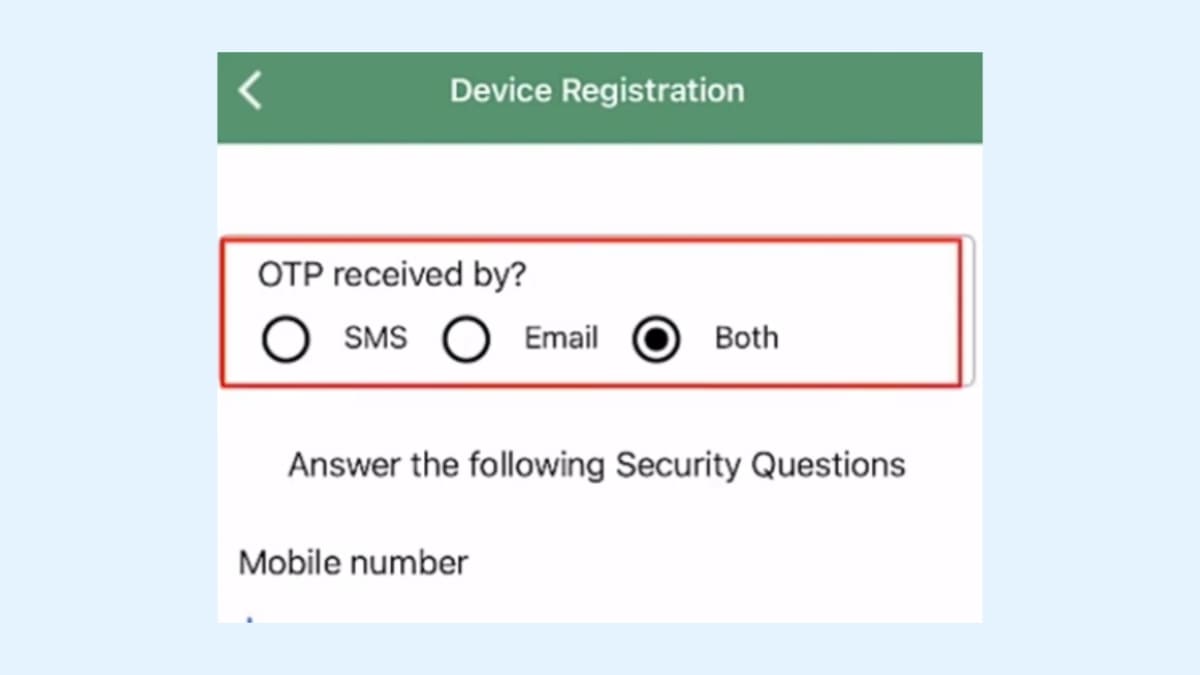
এখানে আপনাকে Device Registration করতে হবে। এখন উপরে লক্ষ্য করলে OTP received By অপশন দেখতে পাবেন। অর্থাৎ, আপনি কিভাবে ওটিপি রিসেট করতে চাচ্ছেন সেটি সিলেক্ট করুন। এখন আপনারা যারা দেশের বাইরে রয়েছেন। তারা Email মাধ্যমে খুব সহজে ওটিপি নিতে পারবেন। আর আপনারা যারা দেশের রয়েছেন।
তারা এসএমএস এর মাধ্যমে খুব সহজেই ওটিপি নিতে পারবেন। তাহলে আপনি আপনার পছন্দ অনুযায়ী অপশন সিলেক্ট করুন। তারপর নিচে মোবাইল নম্বর অপশন দেখতে পাবেন। সেখানে আপনার রেজিস্টার যে মোবাইল নম্বর রয়েছে সেই মোবাইল নম্বরটি বসিয়ে দিন এবং Submit অপশনে ক্লিক করুন।
তাহলে আপনার ডিভাইসটি রেজিস্টার হয়ে যাবে এবং Device Successful Activated লেখা চলে আসবে। এখন আপনি আবারো হোম পেইজে প্রবেশ করুন। তাহলে সেখানে ইউজারনেম অপশনে অটোমেটিক ইউজার নেমটি বসানো থাকবে। এখন আপনি আপনার একাউন্টের পাসওয়ার্ড দিয়ে একাউন্টে লগইন করুন। তাহলে আপনার সামনে এমন একটি ইন্টারফেস ওপেন হবে।
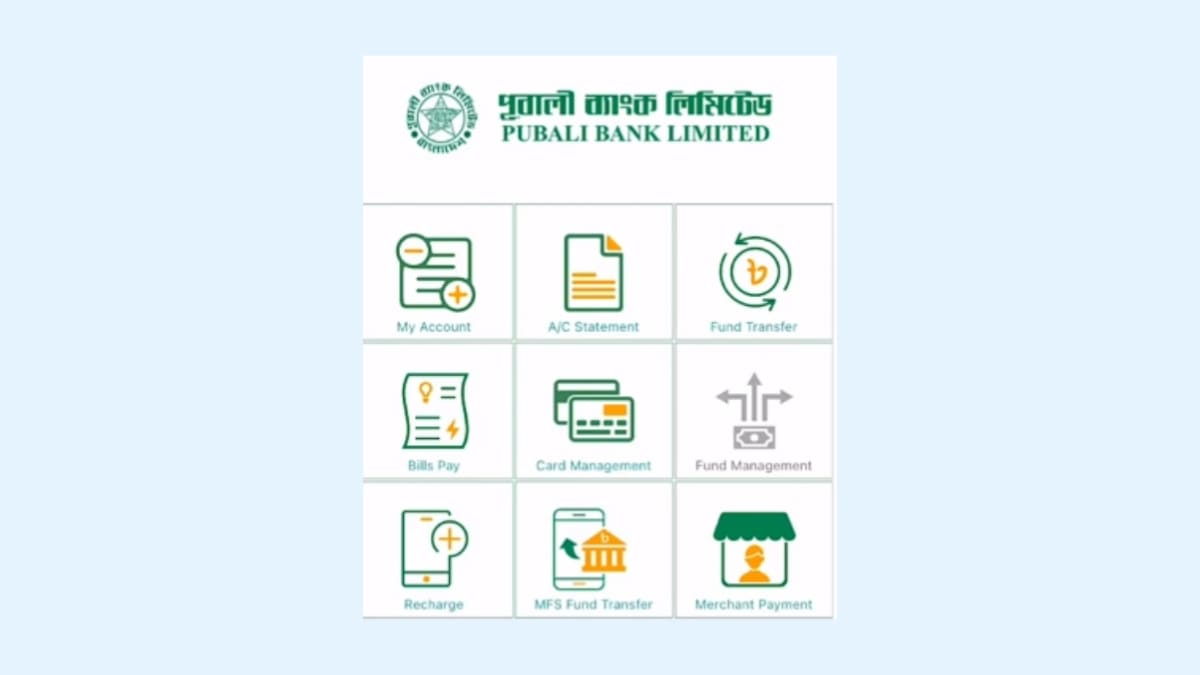
এখানে আপনার পূবালী ব্যাংক একাউন্ট সকল ডিটেলস দেখতে পাবেন। যেমন:
- My Account
- A/C Statement
- Fund Transfer
- Bill’s Pay
- Card Management
- Fund Management
- Recharge
- Stop Payment এবং
- Positive Pay ইত্যাদি
এখন আপনি My Account অপশনে ক্লিক করে আপনার একাউন্ট এবং একাউন্টের ব্যালেন্স দেখতে পারবেন। তাছাড়াও A/C Statement অপশনে ক্লিক করে আপনি Fund Transfer, Pay Loan installment ইত্যাদি কাজ করতে পারবেন।
অর্থাৎ, উপরে উল্লেখিত অপশন গুলো থেকে আপনি বিভিন্ন কাজ করতে পারবেন। এখন আপনি চাইলে এই একাউন্টের মাধ্যমে ব্যালেন্স ট্রান্সফার করতে পারবেন। তাহলে চলুন দেখে নেওয়া যাক। কিভাবে পূবালী ব্যাংক একাউন্ট থেকে ব্যালেন্স ট্রান্সফার করতে হয়।
পূবালী ব্যাংক একাউন্ট থেকে ব্যালেন্স ট্রান্সফার করার নিয়ম
পূবালী ব্যাংক একাউন্ট থেকে ব্যালেন্স ট্রান্সফার করার জন্য সর্বপ্রথম আপনার পূবালী ব্যাংক একাউন্ট লগইন করুন। তাহলে আপনি যেকোনো ব্যাংক থেকে আপনার পূবালী ব্যাংক একাউন্ট টাকা ট্রান্সফার করতে পারবেন। যখনি আপনার একাউন্টে টাকা ট্রান্সফার করবেন। তখন My Account অপশনে ক্লিক করে আপনার ব্যালেন্সটি দেখতে পারবেন।
Ads দেখে ইনকাম প্রতিদিন ২ থেকে ৩ ডলার ২০২৪ | Swagbucks earning
এখন আপনি A/C Statement অপশনে ক্লিক করে। আপনার একাউন্টের স্টেটমেন্ট দেখতে পাবেন। তাছাড়াও আপনি পূবালী ব্যাংক একাউন্ট থেকে Fund Transfer করতে পারবেন। এখন Fund Transfer করার জন্য Fund Transfer অপশনে ক্লিক করুন। তাহলে আপনাকে পরবর্তী ধাপে নিয়ে যাবে এবং সেখানে পেমেন্ট গেটওয়ে দেখতে পাবেন। যেমন: বিকাশ এবং নগদ। এখন আপনি আপনার পছন্দ অনুযায়ী পেমেন্ট গেট ওয়ে সিলেক্ট করুন।
উদাহরণ স্বরূপ, আপনি বিকাশের মাধ্যমে Fund Transfer করতে চাচ্ছেন। তাহলে বিকাশ পেমেন্ট গেট ওয়ে সিলেক্ট করুন। তাহলে আপনাকে পরবর্তী ধাপে নিয়ে যাবে সেখান থেকে একটি বিকাশ নম্বর সিলেক্ট করুন এবং পরবর্তী অপশন থেকে আপনি কত টাকা Fund Transfer করতে চাচ্ছেন সেটি সিলেক্ট করুন।
তারপর নিচে থেকে Description অপশনে আপনার পছন্দ অনুযায়ী কিছু লিখুন এবং Proceed লেখাটিতে ক্লিক করুন। তাহলে আপনাকে পরবর্তী ধাপে নিয়ে যাবে সেখান থেকে Confirm অপশনে ক্লিক করুন। তাহলে আপনার সামনে এমন একটি ইন্টারফেস ওপেন হবে এবং আপনার Fund Transfer successful হয়ে যাবে।
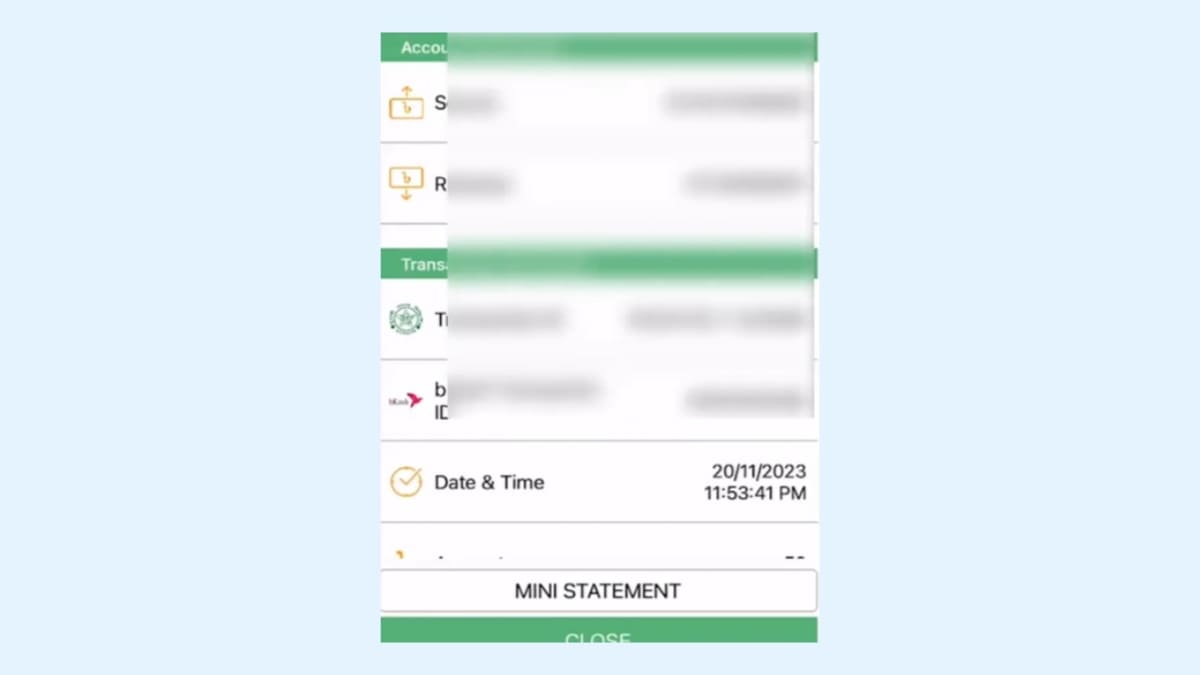
এভাবে আপনি দেশের বাইরে কিংবা দেশে থেকে পূবালী ব্যাংক একাউন্ট তৈরি করে Fund Transfer করতে পারবেন। তবে সেক্ষেত্রে আপনাকে এখানে বাংলাদেশের নম্বর ব্যবহার একাউন্ট তৈরি করতে হবে। আপনার কাছে যদি বাংলাদেশের কোন নম্বর রোমিং করা থাকে। তাহলে সেই নম্বর ব্যবহার করে আপনি খুব সহজেই বিদেশ থেকে পূবালী ব্যাংক একাউন্ট Fund Transfer করতে পারবেন।
আশা করি, আজকের পোস্টটি পড়ে বুঝতে পেরেছেন। কিভাবে হাতে থাকা স্মার্টফোনটি ব্যবহার করে অনলাইনে পূবালী ব্যাংক একাউন্ট তৈরি করতে হয়, কিভাবে একাউন্ট ভেরিফিকেশন করতে হয় এবং কিভাবে Fund Transfer করতে হয়। এরকম আরো গুরুত্বপূর্ণ পোস্ট পেতে চোখ রাখুন আমাদের বঙ্গদেশ24 ওয়েবসাইটে ধন্যবাদ।